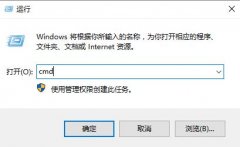蓝牙技术的广泛应用使得越来越多的设备选择通过无线方式进行连接,当蓝牙设备无法配对时,这无疑给用户带来了困扰。解决此类问题并非总是简单的操作,更是对硬件和软件的综合理解。本文将分享一些识别和解决蓝牙设备无法配对的常见方法以及预防措施,帮助用户更好地应对此类技术障碍。

在尝试解决蓝牙配对问题时,首先需要检查硬件状态。确认蓝牙适配器和目标设备均已开启。这通常是最基本但也最常被忽视的一步。大部分蓝牙设备都具有电源开关,确保其处于可连接状态。确认设备没有处于飞行模式下,飞行模式会自动关闭所有无线通信功能。
如果硬件状况良好,接下来要检查系统设置。蓝牙配置可能会因系统更新或其他软件修改而导致问题。在Windows操作系统中,你可以通过设备管理器进行检查,确保蓝牙驱动程序是最新的,并且设备没有出现警告标志。如果驱动程序过时,可以访问官方制造商网站下载最新版本。对于Mac用户,打开系统偏好设置,进入蓝牙选项,查看是否能够发现目标设备。
有时候,干扰也是导致蓝牙无法配对的重要因素。蓝牙设备通常工作在2.4GHz频段,这一频段还被许多其他设备使用,比如Wi-Fi路由器和微波炉。可以尝试将蓝牙设备和连接设备之间的距离稍微增大,或者关掉附近可能产生干扰的设备,以获取更好的信号。
如果以上步骤仍无法解决问题,重置蓝牙设备也许是个有效的办法。一些设备设有重置功能,可以通过按特定的按钮组合重置设备,详细的操作通常可以在设备说明书中找到。对于手机或电脑,也可以选择通过忘记设备选项重新搜索和连接。
确保蓝牙设备之间的兼容性。有些旧款设备可能与新系统不完全兼容,检查制造商网站可获取相关配对指南。
对于希望更深入了解技术细节的DIY用户,可以尝试更改蓝牙模块或调整设备之间的工作频率,优化配对性能。这需要一定的硬件基础和相应的工具,但对于喜欢动手的用户来说,将会是一个充满乐趣的挑战。
无论是日常使用者还是技术高手,了解蓝牙配对的基本技能都有助于在碰到相关问题时迅速找到解决方案。下面是一些常见问题的解答,或许能进一步帮助到您:
1. 我的蓝牙耳机无法连接,怎么办?
检查耳机电量,并确保其处于配对模式。重启耳机和手机,然后尝试重新连接。
2. 我如何更新蓝牙驱动程序?
进入设备管理器,右键点击蓝牙设备,选择更新驱动程序。也可访问制造商官网查找最新版本。
3. 蓝牙设备之间的距离有多重要?
理想情况下,设备之间的距离应在10米以内,过远可能导致信号不稳定或连接失败。
4. 蓝牙设备是否会影响Wi-Fi信号?
是的,蓝牙与Wi-Fi同属2.4GHz频段,过度拥挤的环境可能会导致干扰,尽量保持相隔一定距离。
5. 如何重置我的蓝牙设备?
每个设备的重置方法不同,通常可以长按特定的按钮组合,参考设备说明书以获取详细信息。